Este tutorial foi feito à pedido de um aluno nosso que estava em dúvidas sobre como exportar um corte do SketchUp para o AutoCAD.
Nosso primeiro passo será criar uma vista de corte no SketchUp com a ferramenta “Seção”:
Depois basta posicionar a câmera de frente para o corte, selecionar a projeção paralela e ocultar o plano de seção:
Recomenda-se utilizar um template onde as arestas não sejam muito grossas.
Depois de criar o template, temos duas opções para exportar o arquivo em DWG:Linha de seção: Esta opção está no menu “Arquivo > Exportar > Linha de Seção”. Esta opção exporta somente as arestas que estão sendo cortadas pela Seção, ou seja, somente seu contorno, não levando em conta o que há no fundo da imagem:
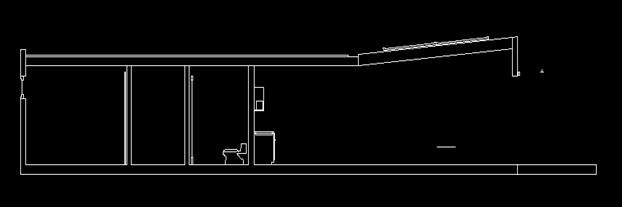
Gráfico 2D: Esta opção permite exportar o corte completo com o que há no fundo também.
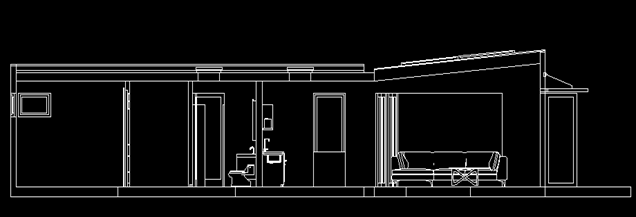



Muito bom! Me ajudou muito.=)
ResponderExcluirOlá, quando tento exportar para o .dwg, na opção gráfico 2D, aparecem toda as linhas desenhadas, por exemplo, se eu quero exportar a vista superior, ela exporta todas as linhas, inclusive as linhas de paredes, portas, e peças dos pavimentos inferiores, sabes como posso proceder para que isso não ocorra??
ResponderExcluirA melhor opção é vc exportar as vistas pelo Layout, pois de lá não irão aparecer essas linhas. Eu também tive esse problema, o que eu fazia sempre era criar uma cópia do arquivo e limpar ela toda, retirava as portas, janelas, as telhas os mobiliários desnecessários só então para exportar. Infelizmente o SU ainda não tem uma boa comunicação quando se exporta em DWG.
Excluir